TTEP.CN > 故障 >
Win7电脑连接小米盒子后没响应怎么回事 笔记本win7系统电脑无法
Win7电脑连接小米盒子后没响应怎么回事 笔记本win7系统电脑无法连接小米盒子。我们在使用电脑的时候,总是会遇到很多的电脑难题,当我们在遇到了win7电脑连接小米盒子没有反应的时候,我们应该怎么办呢?一起来看看吧。
具体方法如下:
1、在win7电脑中安装或【91助手】软件,打开软件,会自动检测小米盒子,并自动安装驱动;
2、在电视上切换到小米盒子界面,进入【设置】界面下找到“系统设置”;
3、进入“账户与安全”;
4、找到“ADB调试”,将该选项默认设置【拒绝】修改为【允许】;
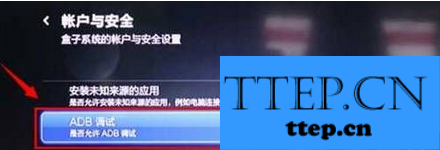
5、然后按提示将电脑连接小米盒子的数据线拔掉,过一会重新接上,在弹出的框中勾选【一律允许使用这台计算机进行调试】,点击确定;

6、在安装应用的时候中会跳出“安装确认”窗口,点击【确认】即可。
对于我们在遇到了需要解决这样的问题的时候,我们就可以利用到上面给你们介绍的解决方法进行处理,希望能够对你们有所帮助。
具体方法如下:
1、在win7电脑中安装或【91助手】软件,打开软件,会自动检测小米盒子,并自动安装驱动;
2、在电视上切换到小米盒子界面,进入【设置】界面下找到“系统设置”;
3、进入“账户与安全”;
4、找到“ADB调试”,将该选项默认设置【拒绝】修改为【允许】;
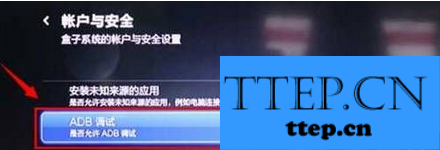
5、然后按提示将电脑连接小米盒子的数据线拔掉,过一会重新接上,在弹出的框中勾选【一律允许使用这台计算机进行调试】,点击确定;

6、在安装应用的时候中会跳出“安装确认”窗口,点击【确认】即可。
对于我们在遇到了需要解决这样的问题的时候,我们就可以利用到上面给你们介绍的解决方法进行处理,希望能够对你们有所帮助。
- 上一篇:win10已重置应用默认设置解决方法 Win10系统总是重置默认应用该
- 下一篇:没有了
- 最近发表
- 赞助商链接
